windows取消自动锁屏方法 windows自动锁屏如何关闭
更新时间:2023-10-18 15:21:11作者:skai
我们小伙伴经常使用windows操作系统的应该都知道,我们的widnows操作系统有一个自动锁屏的功能,他会在我们不操作电脑的一段时间后进入锁屏状态,但是有部分的小伙伴却不喜欢这项功能,想要取消自动锁屏,那么接下来小编就带着大家一起来看看windows取消自动锁屏方法。
具体方法:
win7系统:
1.双击打开“控制面板”,点击“电源选项”;
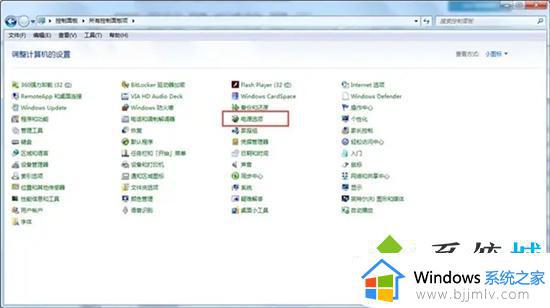
2.点击“更改计算机睡眠时间”;
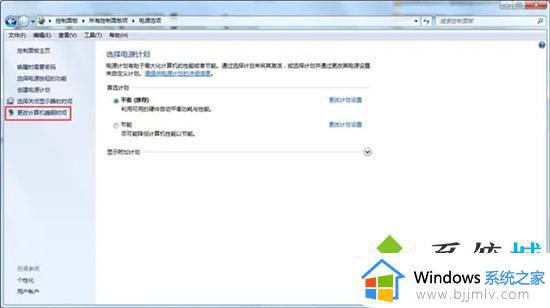
3.在“使计算机进入睡眠状态”和“关闭显示器”中选择“从不”;
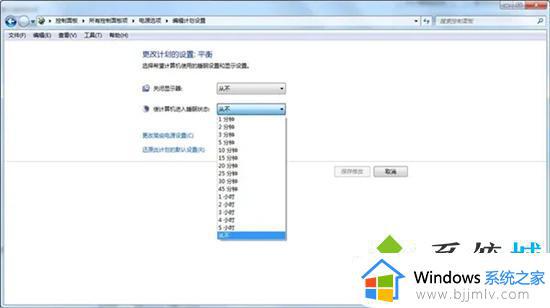
4.点击“保存修改”即可。
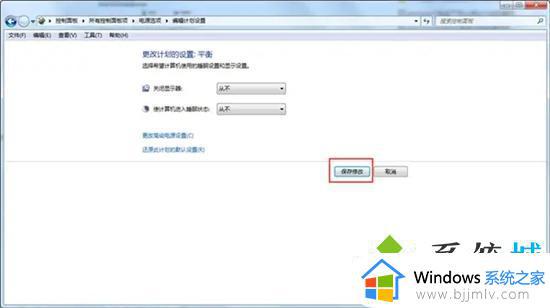
win10系统:
1.电脑保持在桌面,右键点击桌面,点击显示设置;
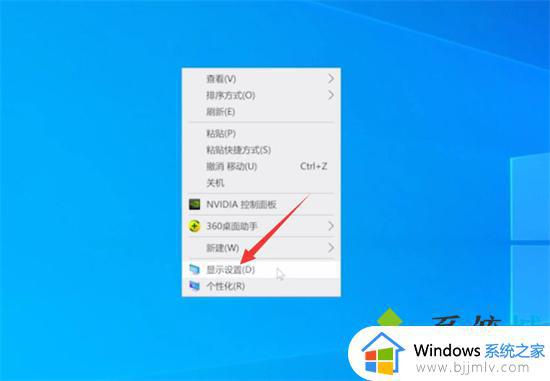
2.点击电源和睡眠选项;
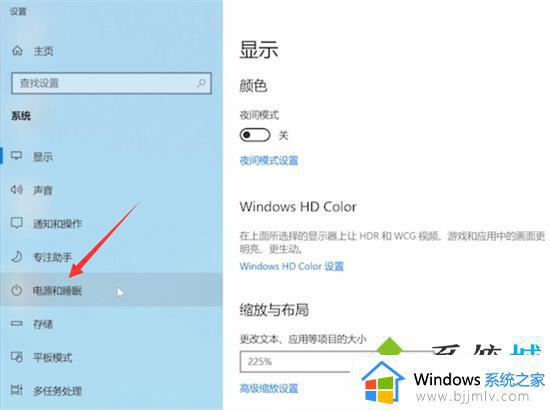
3.展开自动关闭屏幕时间选项;
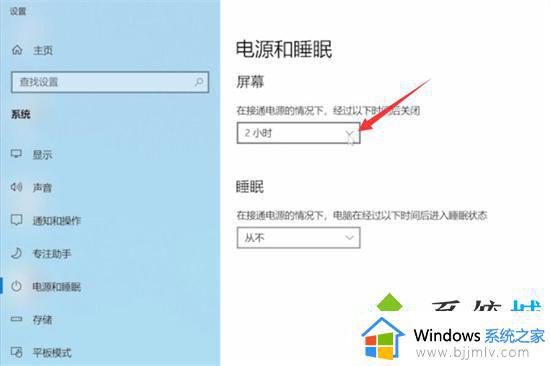
4.把自动关闭屏幕时间设置为从不即可。
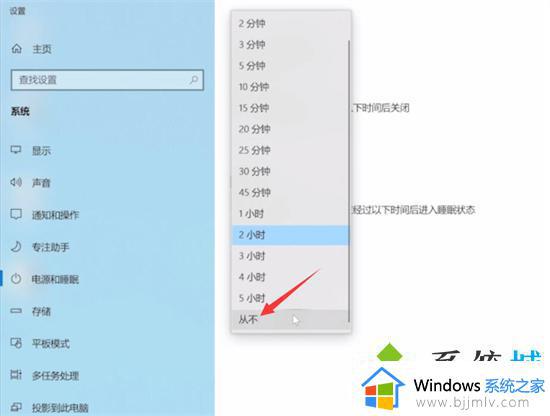
mac系统:
1.打开系统偏好设置,点击节能;

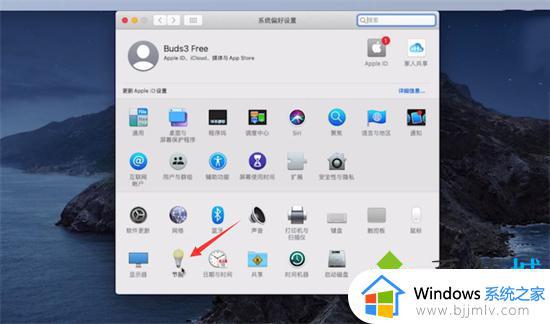
2.找到此时间段后关闭显示器,把时间设置为永不即可。
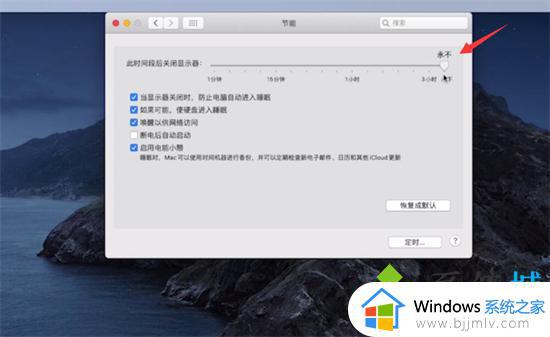
以上全部内容就是小编带给大家的windows取消自动锁屏方法详细内容分享啦,还不清楚怎么取消自动锁屏的小伙伴可以跟着小编一起来看看,希望对你有帮助。
windows取消自动锁屏方法 windows自动锁屏如何关闭相关教程
- windows取消锁屏密码的方法 windows怎么关闭锁屏密码
- win自动锁屏怎么设置 windows自动锁屏设置教程
- windows离开自动锁屏怎么设置 windows离开电脑怎么设置锁屏幕
- windows怎么取消锁屏密码 win锁屏密码怎么关闭
- 电脑自动熄灭屏幕怎么关闭 电脑屏幕如何取消自动熄屏
- windows锁屏壁纸自动更换怎么设置 windows设置锁屏壁纸自动更换教程
- 联想电脑锁屏壁纸自动更换怎么关闭 联想电脑如何关闭自动更换锁屏壁纸
- windows关闭锁屏密码怎么操作 windows如何关闭锁屏密码
- windows锁屏动态壁纸如何设置 windows怎么更换锁屏动态壁纸
- windows关闭自动休眠方法 windows如何关闭自动休眠
- 惠普新电脑只有c盘没有d盘怎么办 惠普电脑只有一个C盘,如何分D盘
- 惠普电脑无法启动windows怎么办?惠普电脑无法启动系统如何 处理
- host在哪个文件夹里面 电脑hosts文件夹位置介绍
- word目录怎么生成 word目录自动生成步骤
- 惠普键盘win键怎么解锁 惠普键盘win键锁了按什么解锁
- 火绒驱动版本不匹配重启没用怎么办 火绒驱动版本不匹配重启依旧不匹配如何处理
电脑教程推荐
win10系统推荐